Hur man minskar din iPhones ljusstyrka lägre än iOS tillåter

Om du använder din iPhone mycket på natten kan inte Night Shift-funktionen stoppa skärmen från att bränna dina ögon. Lyckligtvis finns det ett sätt att minska skärmens ljusstyrka än mer än den lägsta möjliga inställningen.
RELATED: Så här aktiverar du nattskift på din iPhone för enkel nattläsning
Du kanske tror att skärmen minskar ljusstyrkan för mycket gör skärmen så dim att du inte ens kan se den. Det kan vara fallet i dagsljus eller ett ljust upplyst rum, men du skulle bli förvånad över hur ljus en helt dimmad iPhone-skärm fortfarande är i ett helt mörkt rum.
Med det sagt, om den svagaste inställningen fortfarande är För ljus för dig kan du minska skärmens ljusstyrka utöver vanliga iOS-nivåer med hjälp av en tillgänglighetsfunktion. Så här gör du det.
Börja med att öppna appen Inställningar från startsidan och trycka på "Allmänt".
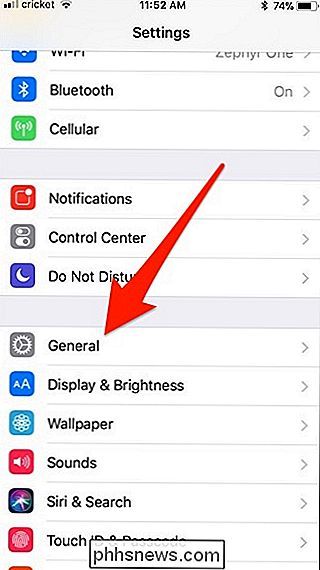
Välj "Tillgänglighet".
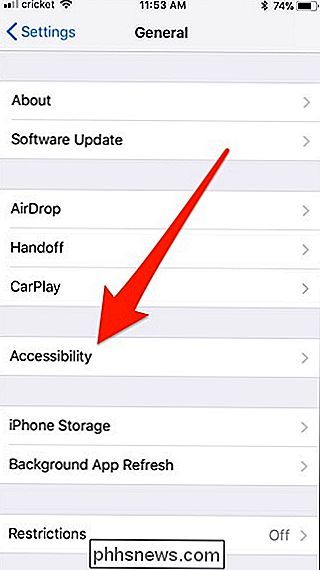
Tryck på "Visa boende". växla bredvid "Reducera vit punkt".
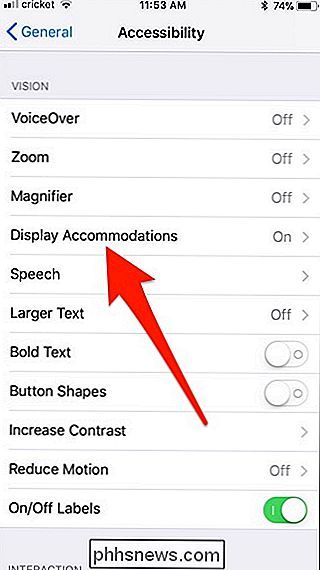
När du gör det kommer du nu att se en procentuell reglage visas under växelströmbrytaren och skärmens ljusstyrka sänks något.
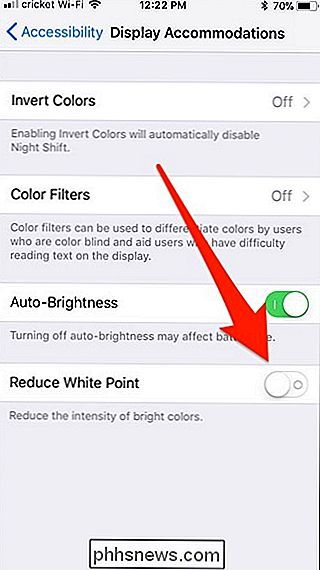
Dra skjutreglaget till vänster och höger för att öka eller minska intensiteten. Du kommer märka att den högre procentsatsen resulterar i en dimmer-skärm. Observera att om du glider hela vägen till 100% och den fortfarande inte är tillräckligt mörk, kan du göra ytterligare justeringar med hjälp av glidreglaget i Control Center. Använd dessa två skjutreglage i samordning med varandra för att komma fram till en dim inställning som du är nöjd med.
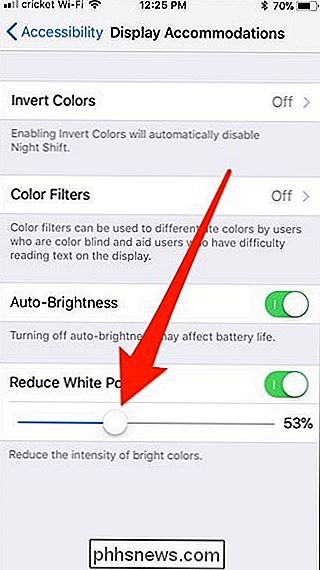
När du har den där du vill ha den, ska du nu ställa in startknappen så att du kan aktivera och inaktivera dimning med en trippel-tryck på hemknappen. Gå sedan till huvudskärmen för tillgänglighet, bläddra hela vägen och tryck på "Tillgänglighetssökväg".
Välj "Reducera vit punkt".
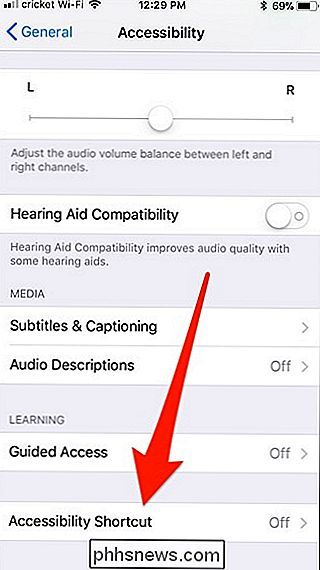
Nu, när du trycker på knappen Hem, trycker du på knappen Hem funktionen på och av, så att du snabbt kan dämpa skärmen ännu mer när sängtiden kommer.
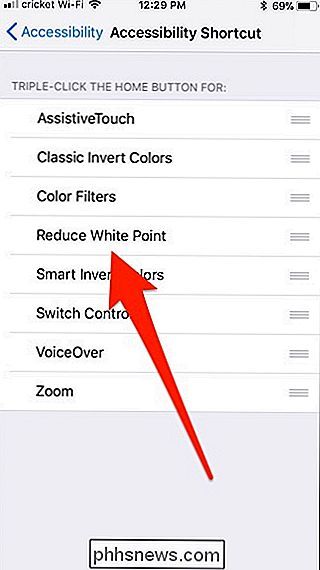
Tänk på att du ställer in detta för att se din skärm i ett mörkt rum, så du kanske vill göra dessa justeringar när du faktiskt är i ett mörkt rum för att få nivåerna där du vill ha dem. När du har ställt in dem kommer det automatiskt att spara de här inställningarna.

Vad är Cloudflare, och har det verkligen läckt mina data över hela Internet?
Under de senaste månaderna kan en bugg i den populära Cloudflare-tjänsten ha utsatt känslig användardata - inklusive användarnamn , lösenord och privata meddelanden-till världen i vanlig text. Men hur stor är detta problem, och vad ska du göra? Vad är Cloudflare? Cloudflare är en tjänst som erbjuder bland annat säkerhets- och prestandafunktioner till ett brett nätverk av webbplatser.

Så här får du ut det mesta av din Amazon Echo
Om du är ny på Amazon Echo vet du förmodligen de flesta av de grundläggande åtgärderna och kommandon som du kan berätta för Alexa, som att spela musik, inställning av tidtagare och uppdatering av väder. Men här är några knep som du kanske inte känner till, som alla tar ditt Echo-spel till nästa nivå.



